- 서버전문업체 아이티마야
-
HPC서버
-
Worker Node
-
Storage Node
-
Single Node (Tower)
-
-
GPU서버
-
4GPU Server
-
8GPU Server
-
10GPU Server
-
나라장터 등록제품
-
2GPU Workstation
-
4GPU Workstation
-
-
BigData서버
-
Name Node
-
Data Node
-
- 가상화/HCI
-
스토리지/파일서버
-
Network Storage
-
Data Server
-
NVMe over Fabrics
-
SAN Storage
-
Backup Appliance
-
나라장터 등록제품
-
- WEB/WAS/DB
- 워크스테이션
-
MLOps/SW지원
-
Cloud
-
Open Source
-
NVIDIA
-
HCI
-
Backup
-
MLOps
-
테크니컬 스토리
아이티마야의 새로운 기술 뉴스를 만나보세요.- Pacemaker란,
- 고가용성 클러스터 자원관리 오픈소스입니다.
- 여러 대의 서버를 클러스터로 묶어 자원관리를 통해 이중화가 가능한 소프트웨어입니다.
- Pacemaker의 기능들
- (Fail Over)하나의 노드가 장애가 생겼을 때 다른 노드가 서비스를 이어받아 서비스 중단 없이 운영이 가능합니다.
- 모니터링 및 제어 기능
- 네트워크, 노드, 디스크 등
- 저의 구성환경입니다.[2대 동일합니다]
- OS:Ubuntu22.04 CLI
- CPU:8core
- MEMORY:16GB
- DISK:50GB
- IP:192.168.0.57 / control / gpuadmin1
- IP:192.168.0.56 / node1 / gpuadmin2
- IP:192.168.0.43 / vip / vip
- (1) Pacemaker 설치 (ControlNode, SlaveNode 둘 다 설정해 줍니다.)
(1-1) 우선 /etc/hosts 쪽에 해당 control, node1 의 IP를 넣어줍니다.
- #sudo vi /etc/hosts
- #wq!
아래 이미지처럼 IP, HOSTNAME을 넣어주시면 됩니다. [위에 만약 같은 호스트 네임이 있다면 주석처리해 주세요.]
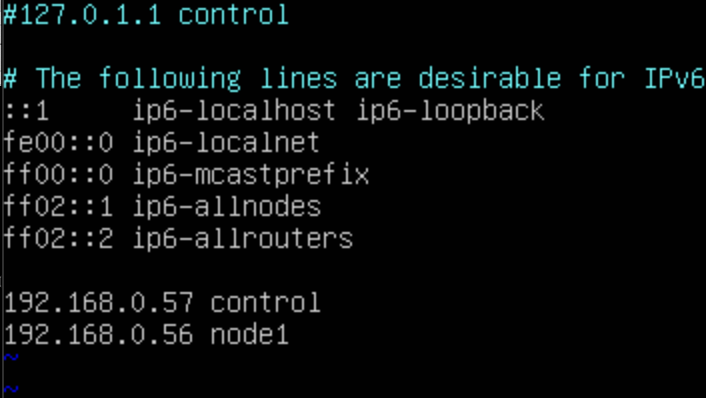
(1-2) Pacemaker를 설치해 줍니다.
- #sudo apt install pacemaker pcs
(1-3) 설정 변경해 줍니다.
- #sudo vi /usr/lib/systemd/system/corosync.service
- #wq!
아래 이미지처럼 Type=simple로 바꿔주세요.
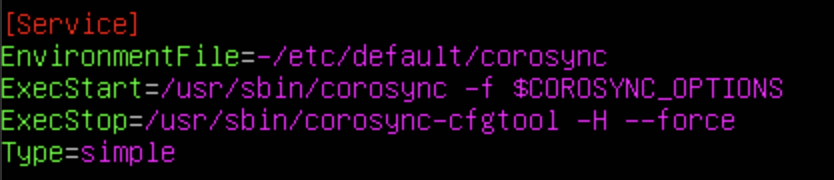
(1-4) 패스워드를 설정해 줍니다.
- #sudo passwd hacluster
- #sudo systemctl restart pcsd
(2) Pacemaker 설정해 줍니다. (Control Node만)
- #sudo pcs host auth control node1 -u hacluster
- #sudo pcs cluster setup FileCluster control node1 —force
아래와 같이 successful이라고 나오면 됩니다.
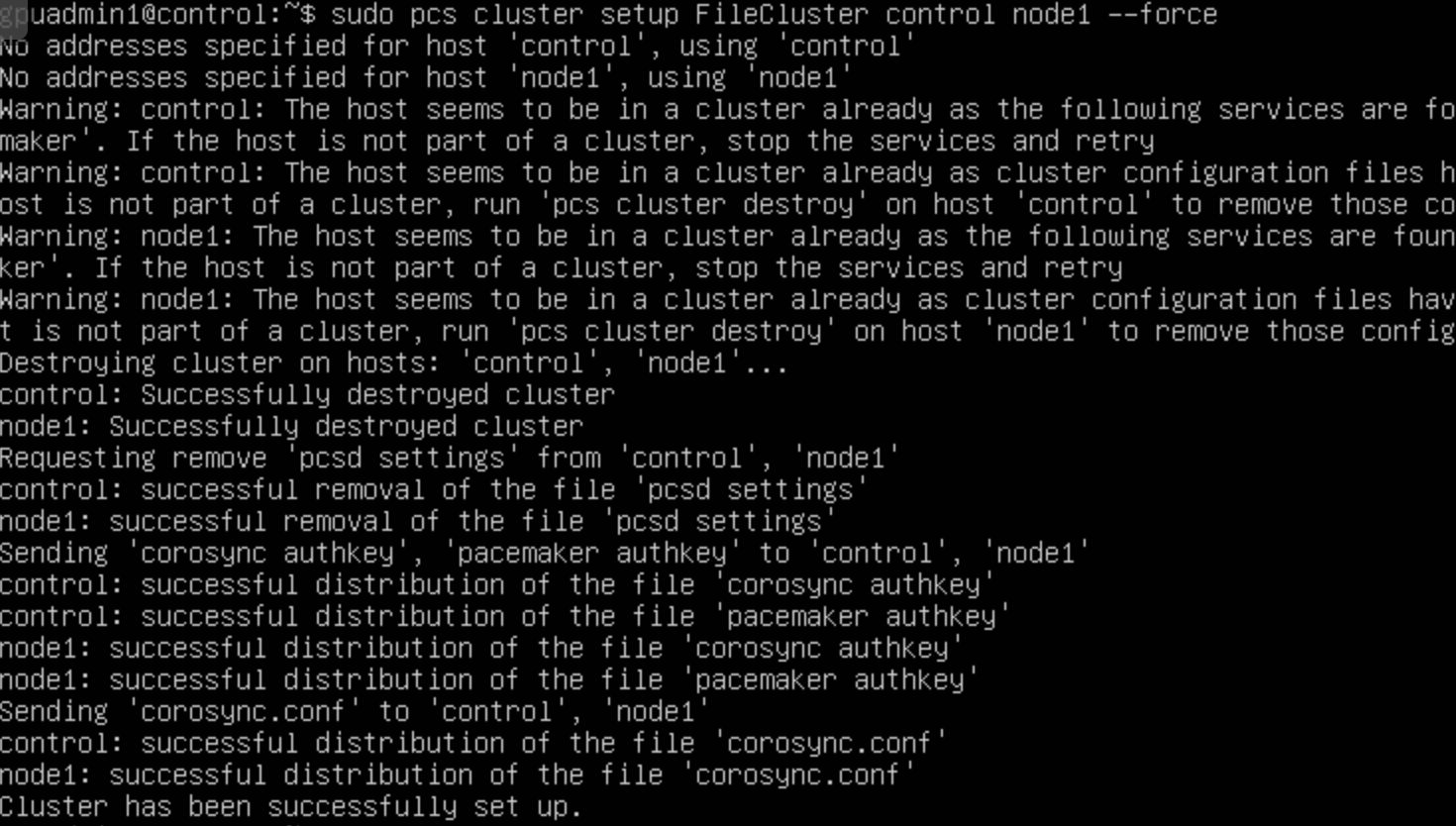
(2-1) 이제 Pacemaker를 시작해 줍니다. (Control, Slave 둘 다)
- #sudo pcs cluster start
- #sudo pcs cluster enable
(2-2) 아래 명령어로 Control, Slave 두대다 잘 올라왔는지 확인해 줍니다.
- #sudo pcs status #node list 확인하시면 됩니다.
- #sudo pcs cluster status #아래 사진 참고
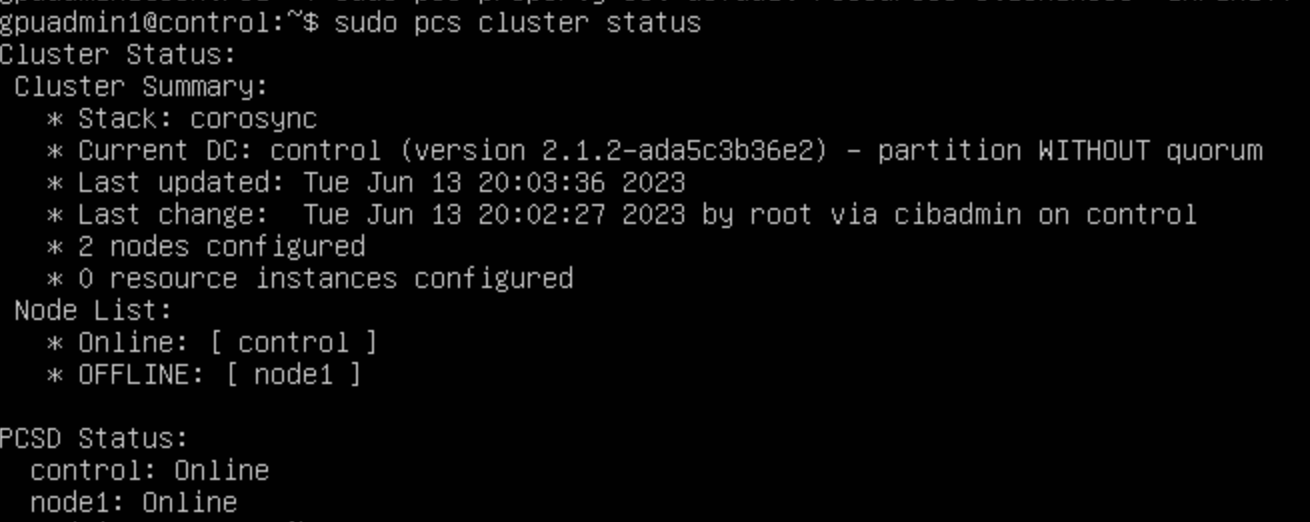
(3-3) 나머지 설정값을 입력해 줍니다. (Control만)
- #sudo pcs property set stonith-enabled=false
- #sudo pcs property set no-quorum-policy=ignore
- #sudo pcs property set default-resource-stickiness="INFINITY" --force
(3-4) 나머지 vip 설정을 해줍니다. IP는 vip IP로 넣어주시면 됩니다.(Control만)
- #sudo pcs resource create vip ocf:heartbeat:IPaddr2 ip=”192.168.0.43” cide_netmask=”32” op monitor timeout=”30s” interval=”20s” role=”Slave” op monitor timeout=”30s” interval=”10s” role=”Master” --force
(3-5) 아파치를 설정해 줍니다. (Control만)
- #sudo pcs resource create web_service systemd:apache2 ip monitor timeout=”30s” interval=”20s” role=”slave” op monitor timeout=”30s” interval=”10s” role=”Master” --force
설정이 끝난 후, 아래 이미지처럼 vip IP도 잘 뜨는 것을 확인할 수 있습니다. (# ip ad)
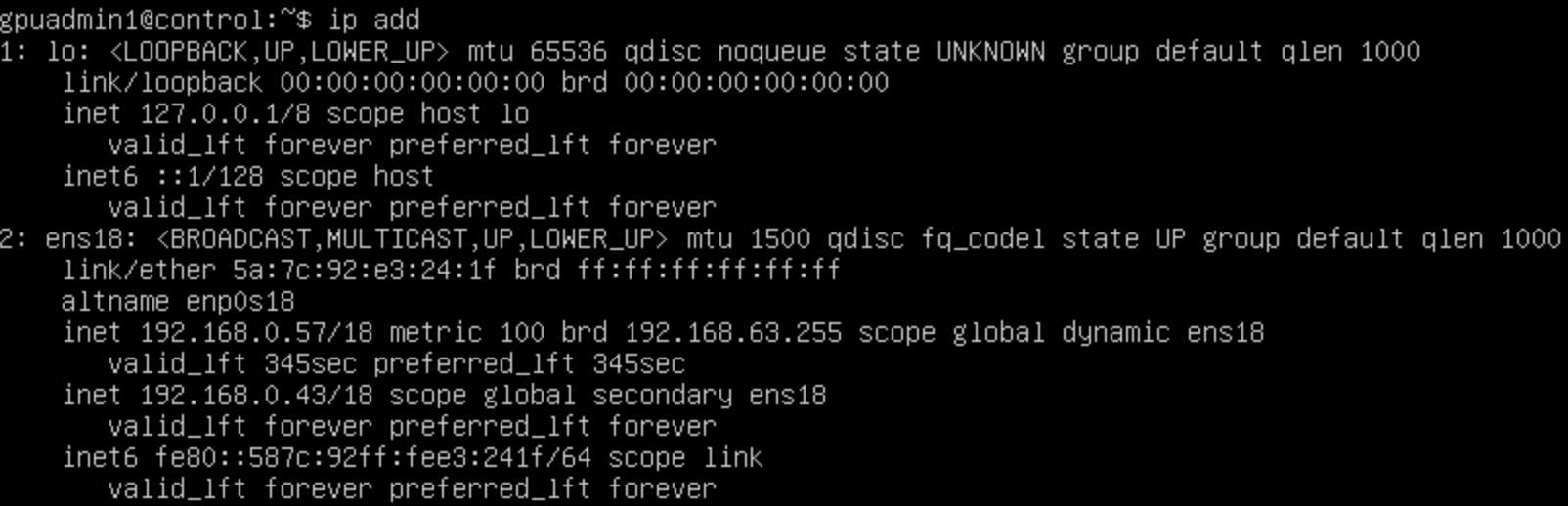
(4) 설정이 다 끝난 Pacemaker를 웹브라우저로 실행시키면 아래 이미지처럼 나옵니다.
- https://[ControlNoedIP]:2224
- Username: hacluster
- Password:(1-4)에서 설정하신 암호
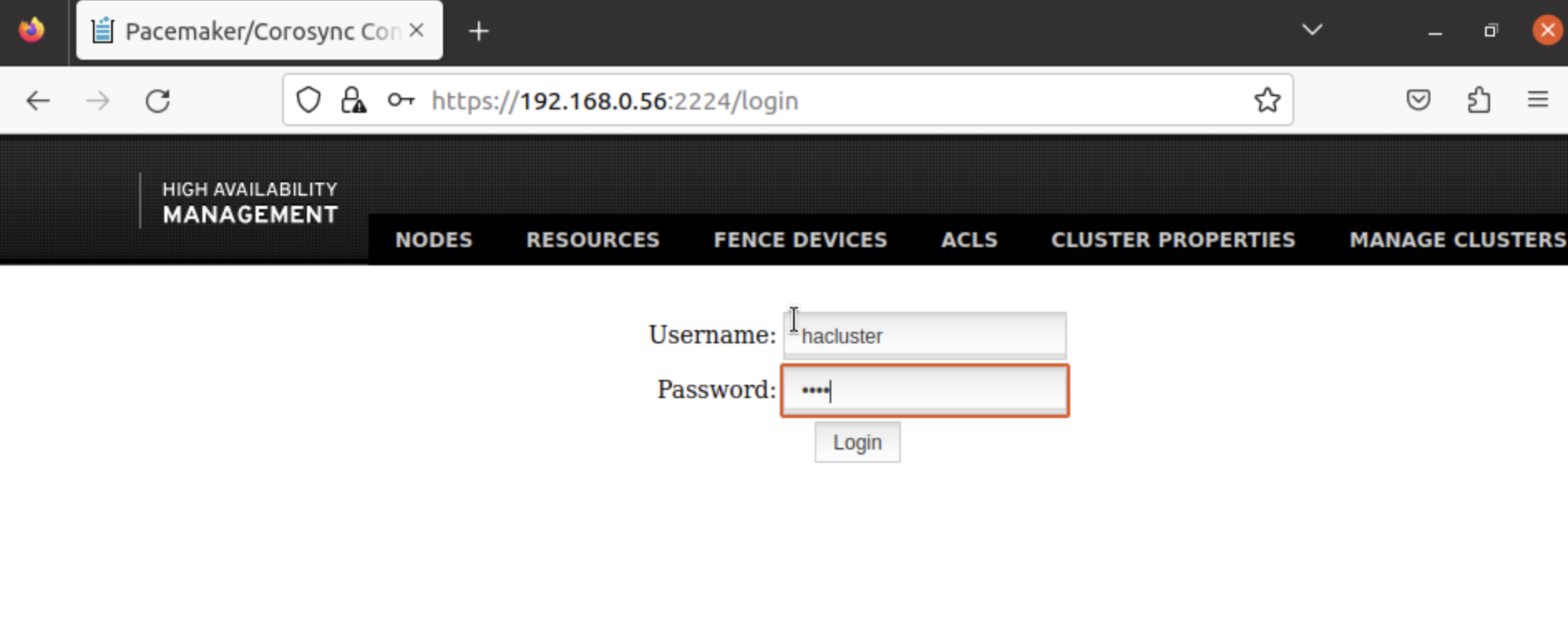
(4-1) 로그인 후, 아래 이미지처럼 Add Existing를 누르신 후, 해당 Node의 HostName으로 Node를 추가하시면 됩니다.
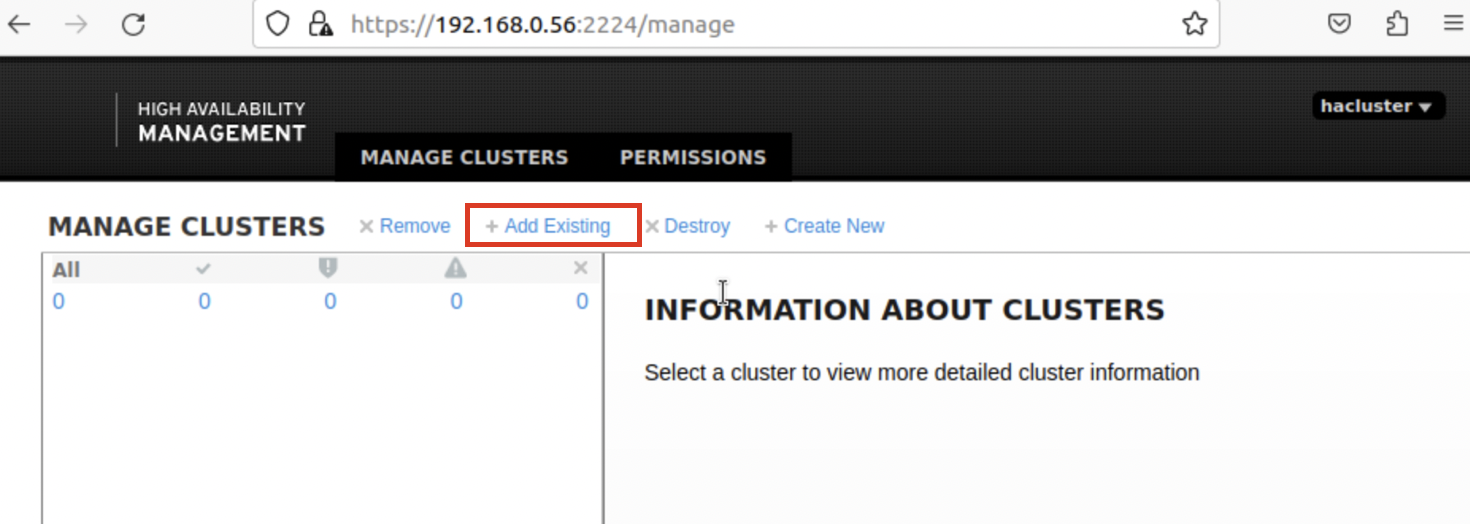
추가 후, 아래 이미지처럼 기존 클러스터가 추가되신걸 확인할 수 있습니다.
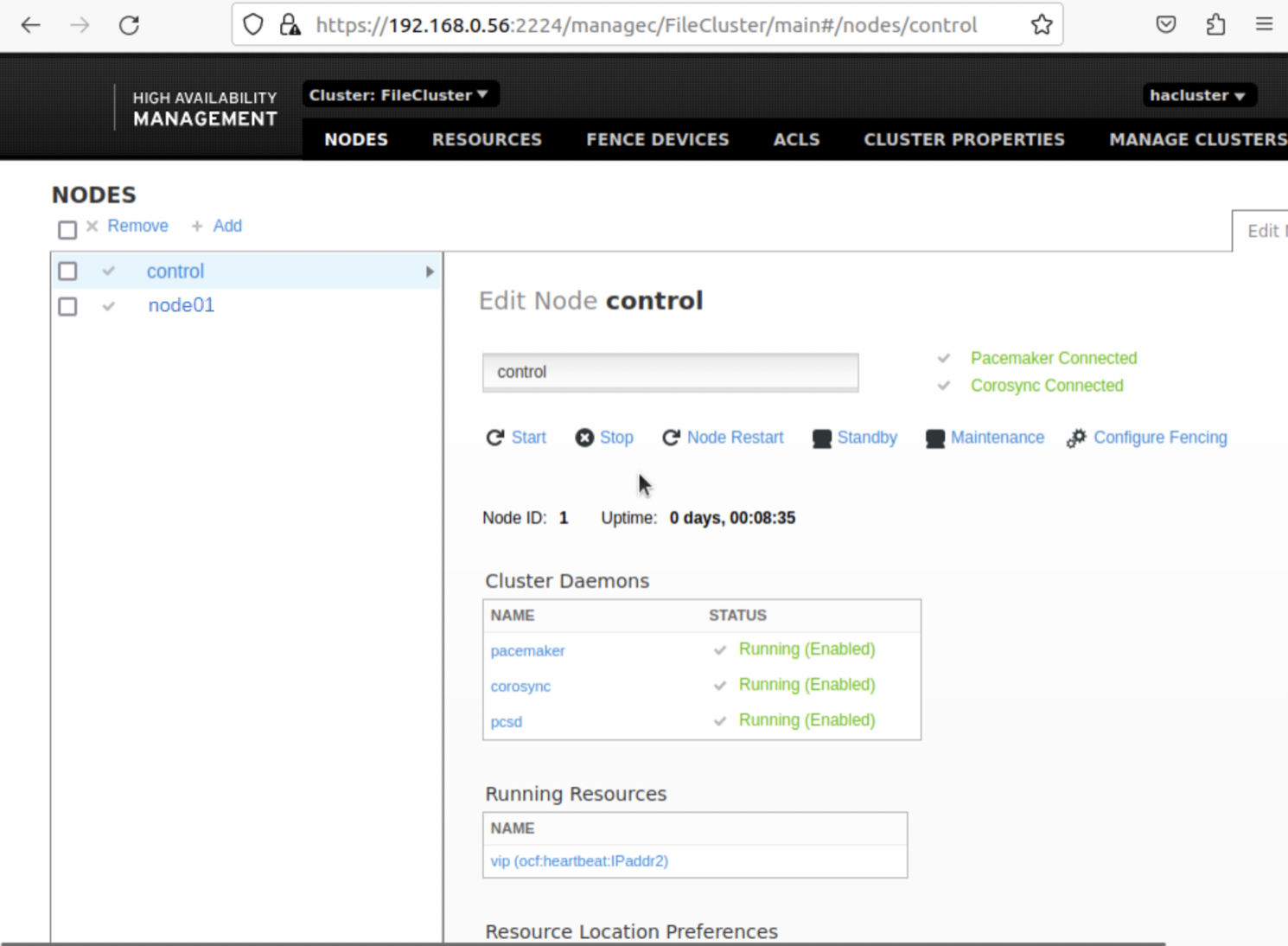
이제 여기서 클러스터의 상태를 확인하거나 관리할 수 있습니다.
-
 이전글
이전글 Docker swarm으로 mlflow를 쉽게 구성해 보자.docker swarm 구성 장점. Docker swarm으로 mlflow를 쉽게 구성해 보자. Mlflow의 주요 특징 및 용어 MLflow는 오픈 소스 머신 러닝 라이프사이클 관리 도구로, 모델 훈련, 추적, 협업, 그리고 모델 배포를 간단하게 관리할 수 있게 해 줍니다. MLflow는 모델 훈련 코드, 파라미터, 메트릭, 모델 아티팩트 등을 추적하며, 실험과 버전을 관리합니다. 1.Tracking:모델 훈련의 메트릭, 파라미터 등을 추적하고, 여러 실험을 생성하고 비교할 수 있는 기능을 제공합니다. 2.Projects:모델 코드를 패키징하고 다양한 환경에서 쉽게 재현할 수 있도록 하는 프로젝트 관리 기능이 있습니다. 3.Registry:모델 버전을 추적하고 모델 레지스트리에서 모델을 저장, 검색, 배포할 수 있습니다. 4.Flavors:모델 아티팩트를 저장하고 로드하는 다양한 형식과 환경에 대한 지원을 제공합니다. [Docker Swarm을 사용하여 MLflow를 구성했을 때 장점] 1.쉬운 배포:Docker Swarm은 Docker의 일부로 제공되며, 단일 명령어로 클러스터를 설정하고 서비스를 배포할 수 있습니다. 초기 구성이 상대적으로 간단하며, 단일 호스트에서 멀티노드 클러스터까지 쉽게 확장할 수 있습니다. 2.통합성:Docker Swarm은 Docker 컨테이너 기반으로 동작하기 때문에 기존에 Docker를 사용하는 환경에서 쉽게 도입할 수 있습니다. 도커 컨테이너는 환경에 관계없이 일관되게 동작합니다. 3.클러스터 관리:Docker Swarm은 클러스터 관리를 위한 간단한 명령어를 제공하며, 클러스터에서 서비스를 확장하고 관리하기가 상대적으로 쉽습니다. 4.역할 분리:MLflow는 모델 라이프사이클 관리에 중점을 둡니다. 따라서 각 도구가 자신의 역할을 수행하면서 역할을 분리할 수 있습니다. 5.모델 훈련과 배포:MLflow는 모델 훈련 코드를 관리하고 모델 버전을 추적하며, 편리하게 모델을 관리하고 배포할 수 있습니다. 6.스케일 다운 및 자동 복구:Docker Swarm은 서비스의 인스턴스 수를 쉽게 조절할 수 있습니다. 따라서 MLflow 서비스의 부하에 따라 스케일을 업 또는 다운하고 필요한 경우 자동으로 복구할 수 있습니다. 결론적으로, Docker Swarm을 사용하여 MLflow를 구성하면 쉽고 빠르게 시작할 수 있으며, 간단한 환경에서는 효과적일 수 있습니다. 그러나 기능의 확장성과 더 복잡한 워크 로드를 다루기 위해서는 Kubernetes와 같은 더 강력한 오케스트레이션 도구를 고려해 볼 수 있습니다. (1)Docker swarm으로 Mlflow 구성 방법 저의 구성 환경입니다.[master, node1, node2] OS: Ubuntu22.04[VM] CPU: 4core MEMORY: 10GB DISK: 50GB 1: Docker 및 Docker Swarm 설치 docker 설치 # sudo apt update # sudo apt install -y apt-transport-https ca-certificates curl software-properties-common # curl -fsSL https://download.docker.com/linux/ubuntu/gpg | sudo apt-key add - # sudo add-apt-repository \"deb [arch=amd64] https://download.docker.com/linux/ubuntu bionic stable\" # sudo apt update # apt-cache policy docker-ce # sudo apt install docker-ce # sudo systemctl status docker docker-compose 설치 # sudo apt-get install jq # VERSION=$(curl --silent https://api.github.com/repos/docker/compose/releases/latest | jq .name -r) DESTINATION=/usr/bin/docker-compose # sudo curl -L https://github.com/docker/compose/releases/download/${VERSION}/docker-compose-$(uname -s)-$(uname -m) -o $DESTINATION # sudo chmod 755 $DESTINATION # which docker-compose # sudo apt install docker-compose Docker Swarm 초기화 (마스터 노드에서만 실행) # sudo docker swarm init 나머지 노드 Join docker swarm join --token SWMTKN-1-2c7c3b4ph7mgqo6ewwl867qqvz5m7asc0jx5mxm0awa5cojxbs-2j9llq4ti57vlqvfeb6eqo0gv 192.168.0.111:2377 node확인 방법 [마스터 노드에서 확인 가능합니다] # sudo docker node ls 아래 이미지와 같이 나온다면 완료 입니다. 2. MLflow 서비스 생성: MLflow Docker 이미지 가져오기 - docker file을 아래와 같이 작성하여 이미지를 빌드해 줍니다. # sudo mkdir docker # cd docker # sudo vi Dockerfile FROM python:3.8 RUN pip install mlflow EXPOSE 5000 CMD [\"mlflow\", \"ui\", \"--host\", \"0.0.0.0\"] # sudo docker build -t mlflow-server:latest . MLflow 서비스 생성 # sudo vi mllfow-stack.yml version: \'3.8\' services: mlflow: image: mlflow-server:latest deploy: replicas: 1 ports: - \"5000:5000\" volumes: - mlflow-data:/mlflow volumes: mlflow-data: MLflow 실행 # sudo docker stack deploy -c mlflow-stack.yml flow-stack MLflow 확인방법 # sudo docker stack list AME SERVICES flow-stack 1 # sudo docker stack ps flow-stack ID NAME IMAGE NODE DESIRED STATE CURRENT STATE ERROR PORTS tqfyevzwdpww flow-stack_mlflow.1 mlflow-server:latest master Running Running 37 seconds ago 이제 mlflow는 Docker Swarm에서 실행 중입니다. 웹 브라우저에서 http://:5000로 이동하여 MLflow 웹 UI에 액세스할 수 있습니다. span{vertical-align: inherit;} li span{vertical-align: middle;} p span{vertical-align: top;}2024.01.02
Docker swarm으로 mlflow를 쉽게 구성해 보자.docker swarm 구성 장점. Docker swarm으로 mlflow를 쉽게 구성해 보자. Mlflow의 주요 특징 및 용어 MLflow는 오픈 소스 머신 러닝 라이프사이클 관리 도구로, 모델 훈련, 추적, 협업, 그리고 모델 배포를 간단하게 관리할 수 있게 해 줍니다. MLflow는 모델 훈련 코드, 파라미터, 메트릭, 모델 아티팩트 등을 추적하며, 실험과 버전을 관리합니다. 1.Tracking:모델 훈련의 메트릭, 파라미터 등을 추적하고, 여러 실험을 생성하고 비교할 수 있는 기능을 제공합니다. 2.Projects:모델 코드를 패키징하고 다양한 환경에서 쉽게 재현할 수 있도록 하는 프로젝트 관리 기능이 있습니다. 3.Registry:모델 버전을 추적하고 모델 레지스트리에서 모델을 저장, 검색, 배포할 수 있습니다. 4.Flavors:모델 아티팩트를 저장하고 로드하는 다양한 형식과 환경에 대한 지원을 제공합니다. [Docker Swarm을 사용하여 MLflow를 구성했을 때 장점] 1.쉬운 배포:Docker Swarm은 Docker의 일부로 제공되며, 단일 명령어로 클러스터를 설정하고 서비스를 배포할 수 있습니다. 초기 구성이 상대적으로 간단하며, 단일 호스트에서 멀티노드 클러스터까지 쉽게 확장할 수 있습니다. 2.통합성:Docker Swarm은 Docker 컨테이너 기반으로 동작하기 때문에 기존에 Docker를 사용하는 환경에서 쉽게 도입할 수 있습니다. 도커 컨테이너는 환경에 관계없이 일관되게 동작합니다. 3.클러스터 관리:Docker Swarm은 클러스터 관리를 위한 간단한 명령어를 제공하며, 클러스터에서 서비스를 확장하고 관리하기가 상대적으로 쉽습니다. 4.역할 분리:MLflow는 모델 라이프사이클 관리에 중점을 둡니다. 따라서 각 도구가 자신의 역할을 수행하면서 역할을 분리할 수 있습니다. 5.모델 훈련과 배포:MLflow는 모델 훈련 코드를 관리하고 모델 버전을 추적하며, 편리하게 모델을 관리하고 배포할 수 있습니다. 6.스케일 다운 및 자동 복구:Docker Swarm은 서비스의 인스턴스 수를 쉽게 조절할 수 있습니다. 따라서 MLflow 서비스의 부하에 따라 스케일을 업 또는 다운하고 필요한 경우 자동으로 복구할 수 있습니다. 결론적으로, Docker Swarm을 사용하여 MLflow를 구성하면 쉽고 빠르게 시작할 수 있으며, 간단한 환경에서는 효과적일 수 있습니다. 그러나 기능의 확장성과 더 복잡한 워크 로드를 다루기 위해서는 Kubernetes와 같은 더 강력한 오케스트레이션 도구를 고려해 볼 수 있습니다. (1)Docker swarm으로 Mlflow 구성 방법 저의 구성 환경입니다.[master, node1, node2] OS: Ubuntu22.04[VM] CPU: 4core MEMORY: 10GB DISK: 50GB 1: Docker 및 Docker Swarm 설치 docker 설치 # sudo apt update # sudo apt install -y apt-transport-https ca-certificates curl software-properties-common # curl -fsSL https://download.docker.com/linux/ubuntu/gpg | sudo apt-key add - # sudo add-apt-repository \"deb [arch=amd64] https://download.docker.com/linux/ubuntu bionic stable\" # sudo apt update # apt-cache policy docker-ce # sudo apt install docker-ce # sudo systemctl status docker docker-compose 설치 # sudo apt-get install jq # VERSION=$(curl --silent https://api.github.com/repos/docker/compose/releases/latest | jq .name -r) DESTINATION=/usr/bin/docker-compose # sudo curl -L https://github.com/docker/compose/releases/download/${VERSION}/docker-compose-$(uname -s)-$(uname -m) -o $DESTINATION # sudo chmod 755 $DESTINATION # which docker-compose # sudo apt install docker-compose Docker Swarm 초기화 (마스터 노드에서만 실행) # sudo docker swarm init 나머지 노드 Join docker swarm join --token SWMTKN-1-2c7c3b4ph7mgqo6ewwl867qqvz5m7asc0jx5mxm0awa5cojxbs-2j9llq4ti57vlqvfeb6eqo0gv 192.168.0.111:2377 node확인 방법 [마스터 노드에서 확인 가능합니다] # sudo docker node ls 아래 이미지와 같이 나온다면 완료 입니다. 2. MLflow 서비스 생성: MLflow Docker 이미지 가져오기 - docker file을 아래와 같이 작성하여 이미지를 빌드해 줍니다. # sudo mkdir docker # cd docker # sudo vi Dockerfile FROM python:3.8 RUN pip install mlflow EXPOSE 5000 CMD [\"mlflow\", \"ui\", \"--host\", \"0.0.0.0\"] # sudo docker build -t mlflow-server:latest . MLflow 서비스 생성 # sudo vi mllfow-stack.yml version: \'3.8\' services: mlflow: image: mlflow-server:latest deploy: replicas: 1 ports: - \"5000:5000\" volumes: - mlflow-data:/mlflow volumes: mlflow-data: MLflow 실행 # sudo docker stack deploy -c mlflow-stack.yml flow-stack MLflow 확인방법 # sudo docker stack list AME SERVICES flow-stack 1 # sudo docker stack ps flow-stack ID NAME IMAGE NODE DESIRED STATE CURRENT STATE ERROR PORTS tqfyevzwdpww flow-stack_mlflow.1 mlflow-server:latest master Running Running 37 seconds ago 이제 mlflow는 Docker Swarm에서 실행 중입니다. 웹 브라우저에서 http://:5000로 이동하여 MLflow 웹 UI에 액세스할 수 있습니다. span{vertical-align: inherit;} li span{vertical-align: middle;} p span{vertical-align: top;}2024.01.02 -
다음글

 PCMemtest를 사용해서 메모리 테스트OS에서 간단히 Memory의 상태를 점검할 수 있습니다. PCMemtest를 사용한 메모리 테스트 PCMemtest 메모리 장애점검 방법은 여러 가지가 있습니다 오늘은 그중 하나인 PCMemtest를 안내해 드립니다. 현재 사용하고 있는 서버의 메모리를 전문 엔지니어가 아니더라도 PCMemtest를 사용해 매우 간단하게 점검할 수 있습니다. PCMemtest는 시스템의 메모리 안정성을 검사하고 문제를 발견하는데 사용되는 강력한 도구입니다. PCMemtest는 주로 서버 및 PC 하드웨어를 테스트하고 디버그 하는데 사용되며, 메모리 모듈의 결함이나 오류를 식별하여 시스템의 안정성을 향상시키는데 도움을 줍니다. 설명하기 앞서 먼저 메모리가 불량일 때 증상들을 알려드리겠습니다. 간헐적으로 강제로 재부팅이 된다. 블루 스크린이 뜬다. 부팅이 안된다. 메모리 용량 누락. 위 증상들이 100% 메모리 문제라고는 말하지 못하지만 메모리가 불량일 경우에 위 증상이 나타납니다. 제가 사용하는 서버의 OS , 메모리의 스펙은 아래와 같습니다. OS : Ubuntu22.04 server (CLI) boot : UEFI Memory : 32GB * 8 먼저 Ubuntu에서 필요한 패키지를 다운로드합니다. sudo apt-get install pcmemtest [boot 방식이 legacy 타입일 경우] sudo apt-get install memtest86+ [본인이 사용하고 있는 시스템의 부팅방식을 모를 경우 바이오스에서 부팅방식을 확인하는 방법과 /sys/firmware/efi라는 디렉토리가 존재한다면 UEFI 방식이고 존재하지 않는다면 legacy 방식입니다] 패키지를 다운로드하였다면 시스템을 재부팅 후 shift 키를 꾹 누르고 있으면 아래 이미지와 같은 화면이 나옵니다. Memory test (pcmemtest) 실행을 하면 위와 같은 화면이 출력되면서 바로 점검이 진행되게 됩니다.이상이 있는 메모리가 확인될 경우 아래 파란 공백란에 불량 메모리의 주소가 나타납니다. 위 화면처럼 이상이 없을 경우에는 ESC 눌러서 종료해 주시면 됩니다. 사용하시는 시스템이 리눅스 계열이 아닌, 윈도우를 사용 중이시라면 Windows 10 또는 11 일 경우에는 Windows 메모리 진단으로 점검하는 방법이 있습니다. 메모리 진단을 실행하게 되면 재부팅이 되면서 메모리 진단을 합니다.실행 전 꼭 하시던 작업을 저장 및 종료하시고 진행하시길 권장합니다. Windows 2019 나 2022 같은 서버용 OS를 사용 중이시라면 Memtest86+ 프로그램을 사용하기도 합니다. https://www.memtest86.com/download.htm 다운로드하신 후 아무것도 안 들어있는 USB에 파일을 넣고 부팅하시면, Ubuntu 메모리 테스트 이미지처럼 메모리 테스트가 바로 진행됩니다. 메모리 테스트를 매일 할 수는 없지만 건강한 하드웨어 관리를 위해 시간이 될 때 날 잡고 시도하시길 권장합니다.2023.12.06
PCMemtest를 사용해서 메모리 테스트OS에서 간단히 Memory의 상태를 점검할 수 있습니다. PCMemtest를 사용한 메모리 테스트 PCMemtest 메모리 장애점검 방법은 여러 가지가 있습니다 오늘은 그중 하나인 PCMemtest를 안내해 드립니다. 현재 사용하고 있는 서버의 메모리를 전문 엔지니어가 아니더라도 PCMemtest를 사용해 매우 간단하게 점검할 수 있습니다. PCMemtest는 시스템의 메모리 안정성을 검사하고 문제를 발견하는데 사용되는 강력한 도구입니다. PCMemtest는 주로 서버 및 PC 하드웨어를 테스트하고 디버그 하는데 사용되며, 메모리 모듈의 결함이나 오류를 식별하여 시스템의 안정성을 향상시키는데 도움을 줍니다. 설명하기 앞서 먼저 메모리가 불량일 때 증상들을 알려드리겠습니다. 간헐적으로 강제로 재부팅이 된다. 블루 스크린이 뜬다. 부팅이 안된다. 메모리 용량 누락. 위 증상들이 100% 메모리 문제라고는 말하지 못하지만 메모리가 불량일 경우에 위 증상이 나타납니다. 제가 사용하는 서버의 OS , 메모리의 스펙은 아래와 같습니다. OS : Ubuntu22.04 server (CLI) boot : UEFI Memory : 32GB * 8 먼저 Ubuntu에서 필요한 패키지를 다운로드합니다. sudo apt-get install pcmemtest [boot 방식이 legacy 타입일 경우] sudo apt-get install memtest86+ [본인이 사용하고 있는 시스템의 부팅방식을 모를 경우 바이오스에서 부팅방식을 확인하는 방법과 /sys/firmware/efi라는 디렉토리가 존재한다면 UEFI 방식이고 존재하지 않는다면 legacy 방식입니다] 패키지를 다운로드하였다면 시스템을 재부팅 후 shift 키를 꾹 누르고 있으면 아래 이미지와 같은 화면이 나옵니다. Memory test (pcmemtest) 실행을 하면 위와 같은 화면이 출력되면서 바로 점검이 진행되게 됩니다.이상이 있는 메모리가 확인될 경우 아래 파란 공백란에 불량 메모리의 주소가 나타납니다. 위 화면처럼 이상이 없을 경우에는 ESC 눌러서 종료해 주시면 됩니다. 사용하시는 시스템이 리눅스 계열이 아닌, 윈도우를 사용 중이시라면 Windows 10 또는 11 일 경우에는 Windows 메모리 진단으로 점검하는 방법이 있습니다. 메모리 진단을 실행하게 되면 재부팅이 되면서 메모리 진단을 합니다.실행 전 꼭 하시던 작업을 저장 및 종료하시고 진행하시길 권장합니다. Windows 2019 나 2022 같은 서버용 OS를 사용 중이시라면 Memtest86+ 프로그램을 사용하기도 합니다. https://www.memtest86.com/download.htm 다운로드하신 후 아무것도 안 들어있는 USB에 파일을 넣고 부팅하시면, Ubuntu 메모리 테스트 이미지처럼 메모리 테스트가 바로 진행됩니다. 메모리 테스트를 매일 할 수는 없지만 건강한 하드웨어 관리를 위해 시간이 될 때 날 잡고 시도하시길 권장합니다.2023.12.06

